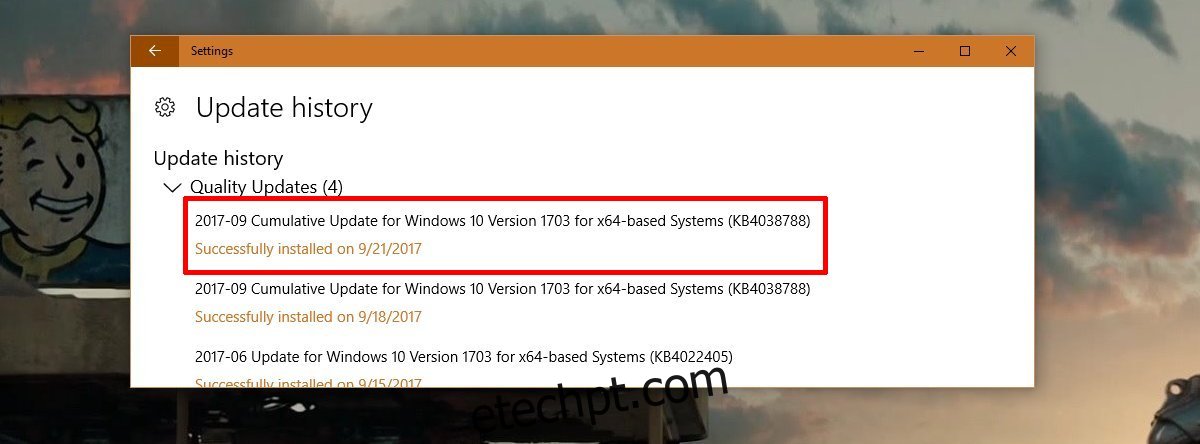A Microsoft lançou atualizações este mês para o Windows 10 conforme cronograma. Isso acontece na segunda terça-feira de cada mês. As atualizações são atualizações de segurança, mas isso não significa que elas não vão quebrar nada. O recente setembro de 2017 tem seu conjunto de problemas, embora desta vez não seja inteiramente culpa da Microsoft. Parece que os dispositivos Windows 10 fornecidos com uma imagem de fábrica OEM são inicializados em uma tela em branco após a atualização. A Microsoft está ciente desse problema e já lançou uma correção para ele. Veja como corrigir uma tela em branco na inicialização no Windows 10.
A tela em branco aparece e permanece na tela por 5 a 15 minutos. Devemos mencionar que este problema não é único. Muitos usuários no passado inicializaram em uma tela em branco. É um sintoma comum a uma variedade de problemas. Essa correção específica se aplica apenas se você começar a ver uma tela em branco após instalar as atualizações de setembro de 2017.
O atualização problemática é a atualização do Windows KB4038788.
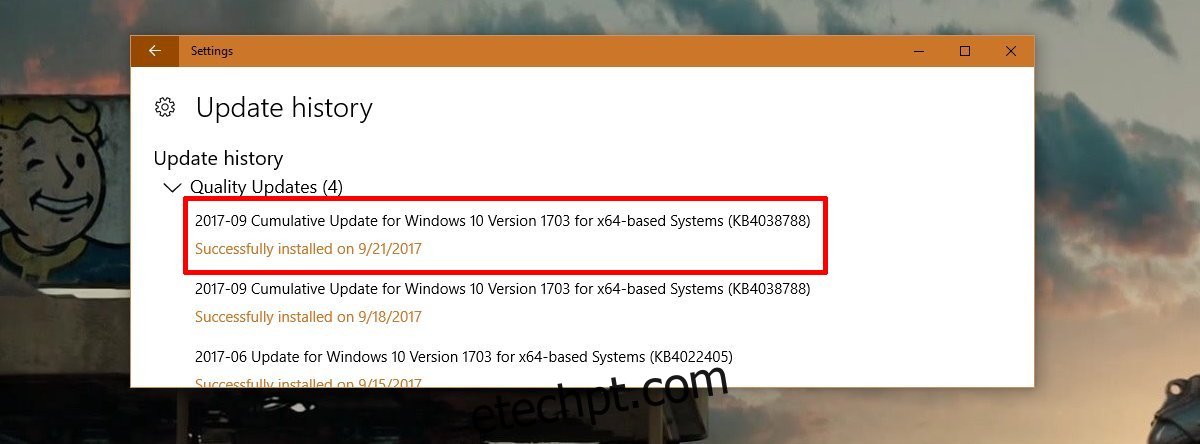
últimas postagens
Corrigir a tela em branco na inicialização
Existem duas maneiras de corrigir esse problema; por meio de atualizações automáticas do Windows ou baixando a atualização do Windows KB4043292 e instalando-a manualmente.
Atualizações do Windows
Abra o aplicativo Configurações e vá para Atualização e segurança. Na guia Atualizações do Windows, clique em Verificar atualizações. Idealmente, o Windows 10 deve detectar a atualização KB4038788 e instalá-la novamente. Desta vez, esta atualização vem com uma correção para o problema. Se a atualização não for detectada ou falhar na instalação, você deve recorrer à correção manual.
Baixar manualmente KB4043292
Tudo o que você precisa fazer para corrigir a tela em branco na inicialização é instale esta atualização da Microsoft. Esta atualização é denominada KB4043292 e corrigirá o problema que o KB4038788 criou. Baixe o arquivo correto, ou seja, se você tiver o Windows de 32 bits, baixe o arquivo Update for Windows 10 Version 1703 (KB4043292). Se você tiver o Windows de 64 bits, baixe a atualização para Windows 10 versão 1703 para sistemas baseados em x64 (KB4043292).
Se você estiver enfrentando esse problema, é melhor inicializar o sistema e aguardar pelo menos 15 minutos. Esse parece ser o limite de quanto tempo a tela em branco dura, mas, por segurança, espere mais 10 minutos. Você deve eventualmente ver sua área de trabalho. Tente seguir a rota de atualização automática primeiro.
Também é uma boa ideia remover ou desabilitar qualquer aplicativo que modifique sua área de trabalho. Por exemplo, se você usa capas Rainmeter, talvez queira desativá-las enquanto esta atualização estiver sendo instalada. Aplicativos como esse são conhecidos por criar problemas com atualizações importantes, como a Atualização de criadores no passado. Embora esta atualização não seja importante, é melhor estar seguro. Você pode ativar os aplicativos mais tarde.